Författare:
Randy Alexander
Skapelsedatum:
2 April 2021
Uppdatera Datum:
1 Juli 2024

Innehåll
Den här artikeln visar hur du installerar Android-operativsystemet på din Samsung Galaxy S3-enhet till fabriksinställningarna. Du kan göra detta med appen S3 Settings eller genom att använda System Recovery-menyn när din dator är avstängd. Observera att de ursprungliga inställningsinställningarna raderar all data som lagras i det interna lagringsutrymmet (inte SD-kortet) på Galaxy S3, så du måste säkerhetskopiera all data du vill behålla innan du fortsätter.
Steg
Metod 1 av 2: Använda appen Inställningar
genom att trycka på kugghjulsikonen längst upp till höger i urvalslistan. Så här öppnar du appen Inställningar.
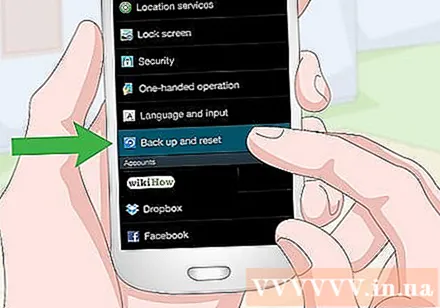
Bläddra ner på skärmen och välj Säkerhetskopiera och återställ (Säkerhetskopiera och installera om) är nära mitten av inställningssidan.- Som standard säkerhetskopierar din S3-telefon automatiskt med ditt Google-konto.
- Avmarkera alla rutor på den här sidan om du inte vill säkerhetskopiera och återställa dina personuppgifter efter återställningen.
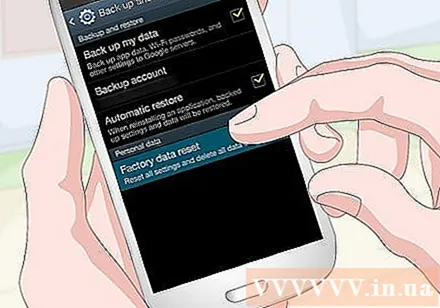
Välja Fabriksåterställning av data (Återställ till fabriksinställning) längst ned på skärmen.
Välja Återställ enheten (Återställ enhet) mitt på skärmen.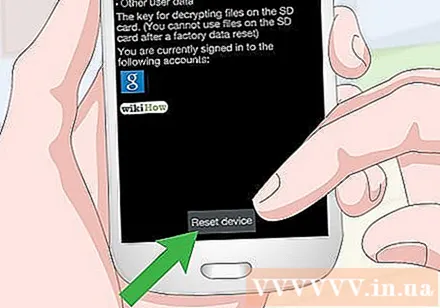

Ange din PIN-kod eller lösenord när du uppmanas till det. Om du har aktiverat skärmlåset på din Samsung Galaxy S3 måste du ange ditt lösenord eller din PIN-kod innan du fortsätter.
Välja Radera allt (Rensa allt) mitt på skärmen. Detta kommer att bekräfta ditt val och börja återställa telefonen ..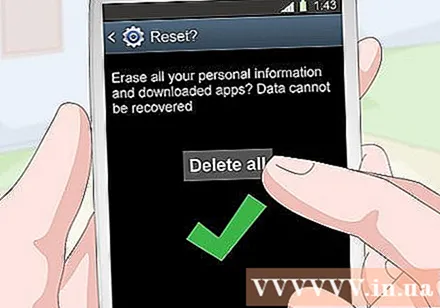
- Fabriksåterställningen kan ta några minuter, så lämna den ensam tills fabriksåterställningen är klar.
Metod 2 av 2: Använda menyn Systemåterställning
Stäng av Samsung Galaxy S3. Håll ned strömbrytaren på telefonens högra sida och välj sedan Stäng av (Stäng av) 'när du blir ombedd och bekräfta valet genom att peka på OK '.
- Telefonen måste stängas av helt innan du kan fortsätta.
Börja öppna menyn Systemåterställning. Håll ned strömknappen, hemknappen och volym ned-knappen samtidigt.
Sluta trycka på knappen när du uppmanas till det. Telefonen vibrerar och skärmen visar en blå text i skärmens övre vänstra hörn. Detta är ett tecken på att du inte längre behöver hålla knappen.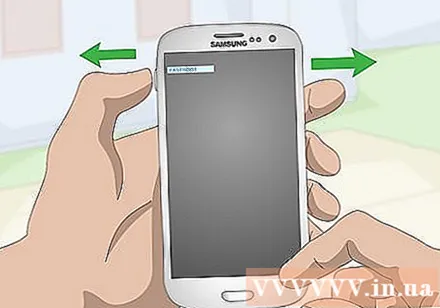
Välja Torka av data / fabriksåterställning (Rensa data / återställ till fabriksinställning). Tryck på Audio Down-knappen för att flytta den djärva delen nedåt i markeringen Torka av data / fabriksåterställningoch tryck sedan på strömbrytaren för att välja.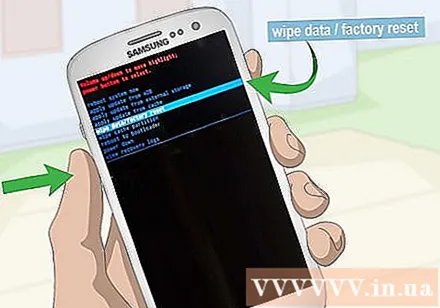
Välja Ja radera all användardata (Ja - ta bort all användardata) mitt på skärmen. Samsung Galaxy S3-enheten börjar installeras om.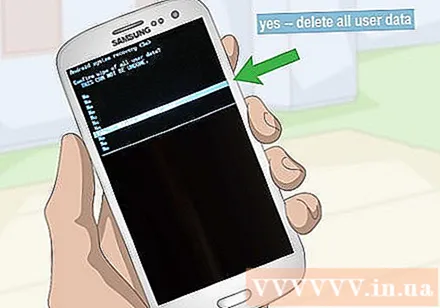
Vänta tills ominstallationen är klar. När ominstallationen är klar kommer du att bli ombedd att starta om i nästa steg.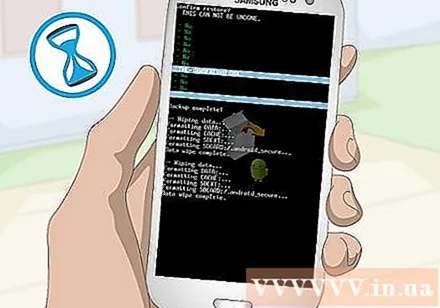
Tryck på strömbrytaren när du uppmanas till det. Du bör se meddelandet "Starta om systemet nu" visas; genom att trycka på strömbrytaren kommer du att välja Starta om (Starta om) och starta om Samsung Galaxy S3 för att slutföra återställningen till fabriksinställningen. annons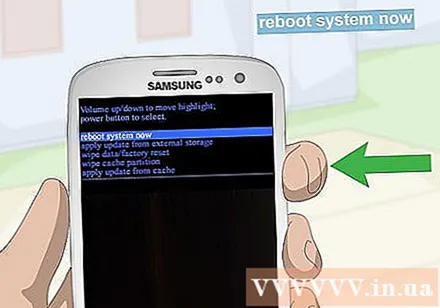
Råd
- Kontrollera att personuppgifter du vill spara, till exempel bilder, videor och kontakter, sparas på telefonens micro SD-kort eller Googles lagringstjänst innan du startar återställningen.
- Data på Samsung Galaxy S3 SD-kort raderas inte, så se till att ta bort SD-kortet innan du återvinner eller säljer din Samsung Galaxy S3-enhet.
- Det är bäst att ställa tillbaka telefonen till sina ursprungliga inställningar innan du säljer eller återvinner.
Varning
- All data på den interna hårddisken på Samsung Galaxy S3 raderas när du återställer enheten.



